Microsoft zablokuje všechny aktualizace zabezpečení systému Windows 7, pokud nemáte antivirový program

Společnost Microsoft nyní odmítá aktualizace zabezpečení od uživatelů systému Windows 7, kteří nemají nainstalovaný antivirový program. Existuje nějaká cesta kolem tohoto omezení, ale musíte ručně nastavit klíč registru.
Vláknina a spiknutí
SOUVISEJÍCÍ: Jak zkontrolovat, zda je váš počítač nebo telefon chráněn proti roztržení a příchuti
je to kvůli náplasti pro Meltdown a Spectre, které se rozvinuly prostřednictvím služby Windows Update. Společnost Microsoft si všimla, že řada antivirových aplikací byla s aktualizací nekompatibilní a způsobila chyby v modré obrazovce.
Aby se zabránilo tomu, že systémy systému Windows se stanou nestabilní, společnost Microsoft se rozhodla, že tuto bezpečnostní opravu ze všech systémů Windows ve výchozím nastavení zadrží. Společnost Microsoft říkala antivirovým společnostem, že museli nastavit klíč registru, který označuje jejich antivirus za kompatibilní s aktualizací. Pokud je klíč k dispozici, instaluje se oprava. Pokud klíč není, náplast se neinstaluje - což dává antivirovým společnostem čas na aktualizaci a otestování jejich softwaru.
Ale Microsoft skutečně šel dál. Počítače se systémem Windows bez klíče registru nebudou mít žádné další opravy zabezpečení systému Windows. Mít aktuální klíč registru je povinný pro aktualizace. To má motivovat antivirové společnosti, aby aktualizovaly svůj software a ulehčily život pro společnost Microsoft v budoucnu.
Dne 13. března 2018 společnost Microsoft zrušila toto omezení pro uživatele systému Windows 10. Všichni uživatelé systému Windows 10 obdrží aktualizace zabezpečení bez ohledu na to, zda mají klíč registru nastaven. Ale uživatelé systému Windows 7 SP1 a Windows 8.1 stále potřebují klíč registru.
Stránka podpory společnosti Microsoft vysvětluje všechno, ale většina uživatelů systému Windows pravděpodobně o této politice slyšela.
Proč uživatelé Windows 7 jsou v potížích
Pokud máte nainstalovaný antivirový program, pravděpodobně je nastaven klíč registru pro vás, abyste mohli přijímat aktualizace. I v systému Windows 10 nebo Windows 8.1 vestavěný antivirus systému Windows Defender nastaví klíč pro vás. Pokud používáte starší nekompatibilní antivirovou aplikaci, která odmítá nastavit klíč, společnost Microsoft tyto bezpečnostní aktualizace zadrží, aby ochránila stabilitu vašeho systému, dokud neinstalujete kompatibilní antivirový program. To všechno dává smysl, i když Microsoft by o tom měl lépe informovat uživatele systému Windows.
Zde je však problém: Pokud nemáte vůbec nainstalovaný antivirový program, jako u standardních systémů Windows 7, není k dispozici žádný antivirový klíč . A protože klíč není nastaven, systém Windows nebude instalovat žádné aktualizace zabezpečení. Samozřejmě, že je to bláznivý, protože jediný důvod, proč potřebujete klíč, je zabránit chybám způsobeným chybným antivirovým softwarem a tyto chyby nedojde, pokud nemáte nainstalován žádný antivirový software.
Opravdu, Microsoft je jen být líný tady. Systém Windows 7 by mohl zkontrolovat, zda nemáte nainstalovaný antivirový program - systém Windows 7 jej sleduje například prostřednictvím Centra zabezpečení - a nabídne vám aktualizace. Ale nejsou. Windows 7 bude i nadále přijímat aktualizace zabezpečení do roku 2020 - ale pouze pokud nastavíte tento klíč registru.

Jak nastavit klíč registru v systému Windows 7
SOUVISEJÍCÍ:
Jaký je nejlepší antivirový program pro systém Windows 10? (Je program Windows Defender dobrý?) Společnost Microsoft doporučuje nainstalovat antivirový program, pokud používáte systém Windows 7. Můžete například nainstalovat bezplatný antivirový program Microsoft Security Essentials, který je v podstatě stejný produkt jako Windows Defender v systému Windows 10. Nainstalujte kompatibilní antivirový program a vytvoří vám klíč registru.
Pokud však důrazně doporučujeme použít antivirový program, je obzvláště důležité, abyste obdrželi bezpečnostní aktualizace, pokud nepoužíváte. Chcete-li tak učinit, musíte nastavit stejný klíč registru, který by nastavil antivirový program, pokud by byl k dispozici.
Stránka podpory společnosti Microsoft poskytuje klíč, který je třeba nastavit. Potřebujete otevřít Editor registru a přejděte na následující místo (všimněte si, že pokud klíč QualityCompat ještě není k dispozici, musíte jej vytvořit v klíči CurrentVersion):
HKEY_LOCAL_MACHINE SOFTWARE Microsoft Windows CurrentVersion QualityCompat
Klepněte pravým tlačítkem myši na klíč QualityCompat, vyberte položku Nový> Hodnota DWORD (32 bitů) a poté tuto novou hodnotu uveďte následující název:
cadca5fe-87d3-4b96-b7fb-a231484277cc
Ponechte hodnotu nastavenou na hodnotu "0x00000000 "- výchozí. Nyní můžete zavřít Editor registru.
Společnost Microsoft by měla tento přístup přehodnotit v zájmu uživatelů systému Windows 7. A pokud společnost Microsoft zabrání tomu, aby se tyto počítače Windows 7 aktualizovaly, musí zajistit, aby uživatelé systému Windows 7 byli lépe informováni o těchto zásadách.
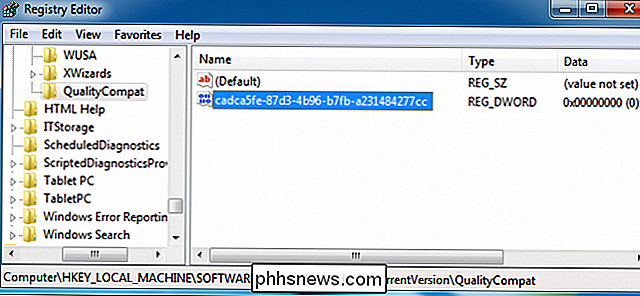
Díky tomu, že si to všimli v podpůrných dokumentech společnosti Microsoft
Image Credit: Bigstock

Jaký je rozdíl mezi systémem Android One a Androidem?
Společnost Google v roce 2014 oznámila sestavu levných a nízkoprahových telefonů s názvem Android One. V roce 2017 oznámili Android Go, speciálně určený pro nízkonákladové a nízkoprahové telefony. Takže jaký je rozdíl? Co přesně je Android One? Aby to bylo co nejjednodušší, Android One je hardwarové spec navržené pro rozvíjející se trhy společností Google.

Jak si vyrobit Cortanu svého výchozího asistenta v systému Android
Telefony a tablety Android spouštějí pomocníka Google, když dlouze stisknete tlačítko Domů. Ale můžete tuto zástupu spustit Cortaně, pokud raději preferujete asistenta společnosti Microsoft. Tato volba je skrytá v Androidu 6.0 a novější. Neplatí to jako normální volba pro výběr výchozích aplikací, ale je k dispozici v nastaveních Android.



